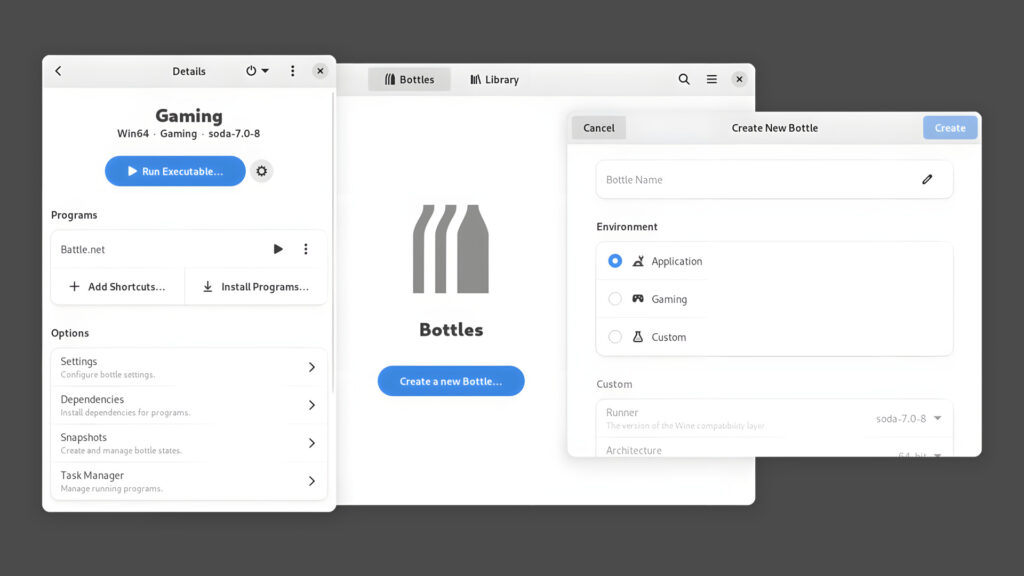[Guida] Bmon: un potente network tool open source da command line
Oggi vi parlo di Bmon, un software open source per il monitoraggio in real time dell’uso della banda, da riga di comando. La sua caratteristica principale è l’organizzazione dei dati tramite una TUI ben strutturata ed user friendly. A conclusione della mini-guida, vi mostro anche come effettuare uno speed test della connessione, direttamente da terminale.
Bmon ovvero bandwidth monitor
Questo tool è incluso di default nei repository delle principali distribuzioni, quindi la sua installazione sarà quasi immediata.
sudo apt install bmon // Mint,Ubuntu,Debian sudo dnf install bmon // Fedora,RHLE 8,Centos 8
Lanciato senza opzioni, con il semplice comando bmon, ci troveremo davanti ad una interfaccia simile a quella che ho riportato nello screenshot. Tramite i tasti freccia su e giu è possibile selezionare l’interfaccia da monitorare, nel mio esempio mi sono portato sulla wnic. I grafici sulla seconda riga possono essere visualizzati premendo il tasto g. Questi mostrano i bytes in ricezione (RX) e trasmissione (TX).
Tramite le frecce direzionali destra e sinistra possiamo cambiare la variabile mostrata sulle ordinate, ad esempio se siamo interessati ai pacchetti piuttosto che ad eventuali errori o collisioni. La terza sezione, attivabile tramite il tasto d, rappresenta le statistiche complessive, mentre l’ultima parte mostra le informazioni quali i MAC address, attivabile con il tasto i.
![[Guida] Bmon: un potente network tool open source da command line 1 bmon open source](https://www.lffl.org/wp-content/uploads/2020/04/bmon-opensource.png)
Vediamo adesso le principali opzioni con cui possiamo avviare questo tool, visualizzabili da bmon –help:
- -p wlp3s0f0 , permette di aprire il tool direttamente su una specifica NIC;
- -r 10 , modifica l’intervallo di aggiornamento, di default è impostato ad 1 secondo;
- -i list , mostra i moduli per gli input;
- -o list, mostra i moduli per gli output;
- -i nome_modulo, lancia bmon con uno specifico modulo di input.
Per quanto riguarda i moduli selezionabili, ricordiamo, tra quelli di input, proc che permette di visualizzare le statistiche utilizzando l’omonimo filesystem, e tra quelli di output, ascii che stampa diagrammi ed elenchi altamente configurabili, sullo standard output.
Per avere una panoramica completa su questo network tool open source, basterà fare riferimento alla pagina ufficiale su GitHub.
Effettuare uno speed test da terminale con un pratico script in Python
Vediamo ora come effettuare uno speed test da terminale, tramite uno script scritto in Python, facilissimo da installare ed utilizzare.
sudo apt install speedtest-cli // Mint,Ubuntu,Debian sudo dnf install speedtest-cli // Fedora,RHLE 8,Centos 8
Queste le principali opzioni utilizzabili:
- – – list , permette di visualizzare la lista di tutti i server possibili per il test, ordinati per distanza crescente;
- – – server numero_scelto, per connetterci al server che riteniamo più adeguato;
- – – no-upload, per testare solo la velocità di download;
- speedtest-cli –csv –csv-delimiter “|”, per avere come output un formato csv, usando come separatore |.
Seguiteci sul nostro canale Telegram, sulla nostra pagina Facebook e su Google News. Nel campo qui sotto è possibile commentare e creare spunti di discussione inerenti le tematiche trattate sul blog.
Fonte: https://www.lffl.org/2020/04/guida-bmon-e-speed-test.html
Se vuoi sostenerci, puoi farlo acquistando qualsiasi cosa dai diversi link di affiliazione che abbiamo nel nostro sito o partendo da qui oppure alcune di queste distribuzioni GNU/Linux che sono disponibili sul nostro negozio online, quelle mancanti possono essere comunque richieste, e su cui trovi anche PC, NAS e il ns ServerOne. Se ti senti generoso, puoi anche donarmi solo 1€ o più se vuoi con PayPal e aiutarmi a continuare a pubblicare più contenuti come questo. Grazie!
Hai dubbi o problemi? Ti aiutiamo noi!
Se vuoi rimanere sempre aggiornato, iscriviti al nostro canale Telegram.Se vuoi ricevere supporto per qualsiasi dubbio o problema, iscriviti alla nostra community Facebook o gruppo Telegram.
Cosa ne pensi? Fateci sapere i vostri pensieri nei commenti qui sotto.
Ti piace quello che leggi? Per favore condividilo con gli altri.






![[Guida] Bmon: un potente network tool open source da command line 2 speed test python](https://www.lffl.org/wp-content/uploads/2020/04/speed-test-python.png)
![[Guida] Bmon: un potente network tool open source da command line 3 sharing-caring-1](https://www.lffl.org/wp-content/uploads/2018/02/sharing-caring-1.png)